Özet
My Esri’deki İndirmeler (Downloads) sayfasından Esri yazılımlarının en son sürümleri indirilebilir. Downloads sayfası, Esri hesabının yüklemeye uygun olduğu yazılım indirmelerinin bir listesini görüntüler.
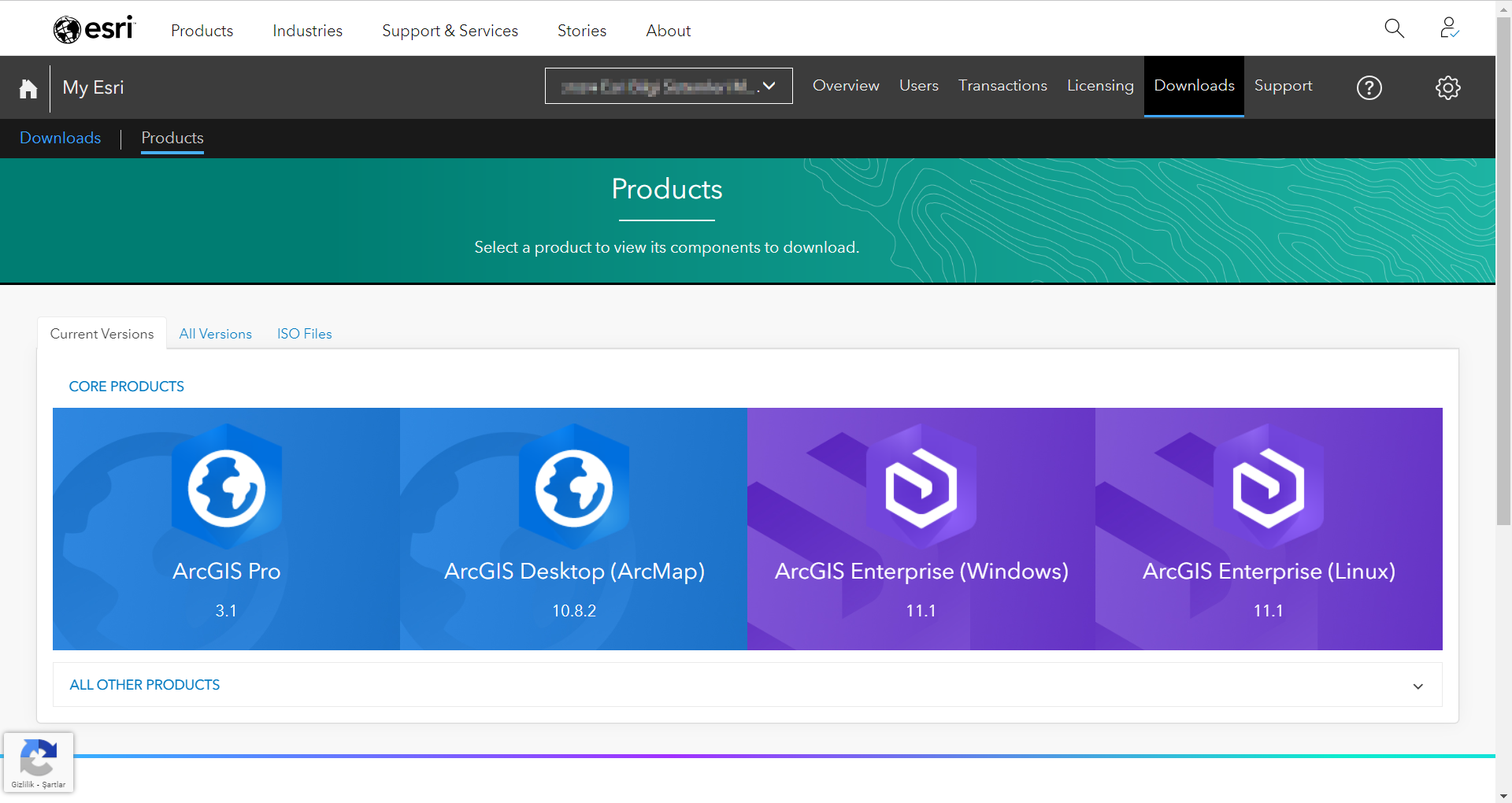
Not:
Downloads sekmesi, giriş yaptığınız Esri hesabı bir kuruluşa bağlıysa kullanılabilir. Hesap bir kuruluşa bağlı değilse, kuruluş yöneticisini bilgilendirmek için Genel Bakış sekmesinde Request Permission‘a tıklayın veya Esri Türkiye ile iletişime geçin.
İşlem Adımları
Aşağıdaki adımlar, bir Esri yazılımının en güncel versiyonunun, yeni My Esri arayüzünde nasıl indirileceğini açıklamaktadır.
- Bir Web Tarayıcısında (Chrome, Opera vb.) My Esri‘ye gidin.
- Kuruluşunuza bağlı bir Esri hesabıyla oturum açın.
- Açılan My Esri Genel Bakış (Overview) sayfasında, yukarıda bulunan İndirmeler (Downloads) sekmesine tıklayın ve All Products and Versions‘a tıklayın.
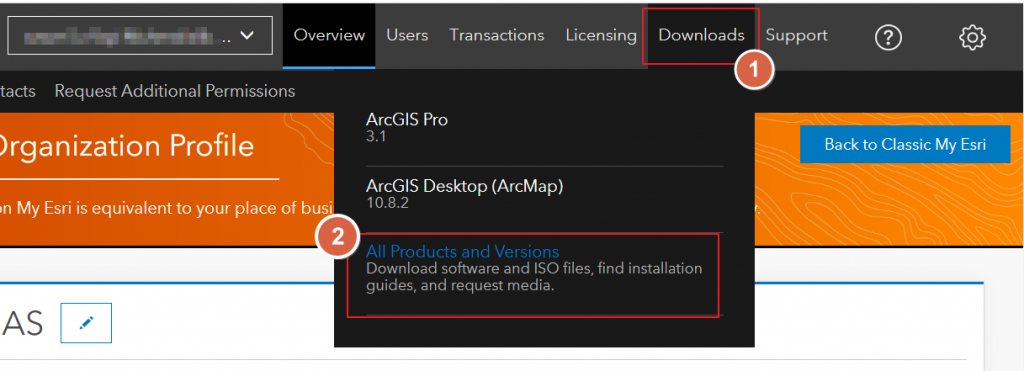
- Ürünler (Products) sayfasında, kuruluşunuzda bulunan ürünlerin bir listesi görüntülenir. En son ürün sürümlerini görüntülemek için Geçerli Sürümler(Current Versions) sekmesine tıklayın ve indirmek istediğiniz Esri ürününü seçin. Diğer Esri yazılımlarını görüntülemek için ALL OTHER PRODUCTS‘a tıklayın.
 Not: İndireceğiniz ürünün eski bir versiyonunu indirmek istiyorsanız Tüm Sürümler (All Versions) sekmesine tıklayın.
Not: İndireceğiniz ürünün eski bir versiyonunu indirmek istiyorsanız Tüm Sürümler (All Versions) sekmesine tıklayın.
5. Products Components‘ın altında, indirmek istenen ürünün Action sütununda bulunan İndir (Download) butonuna tıklayın.
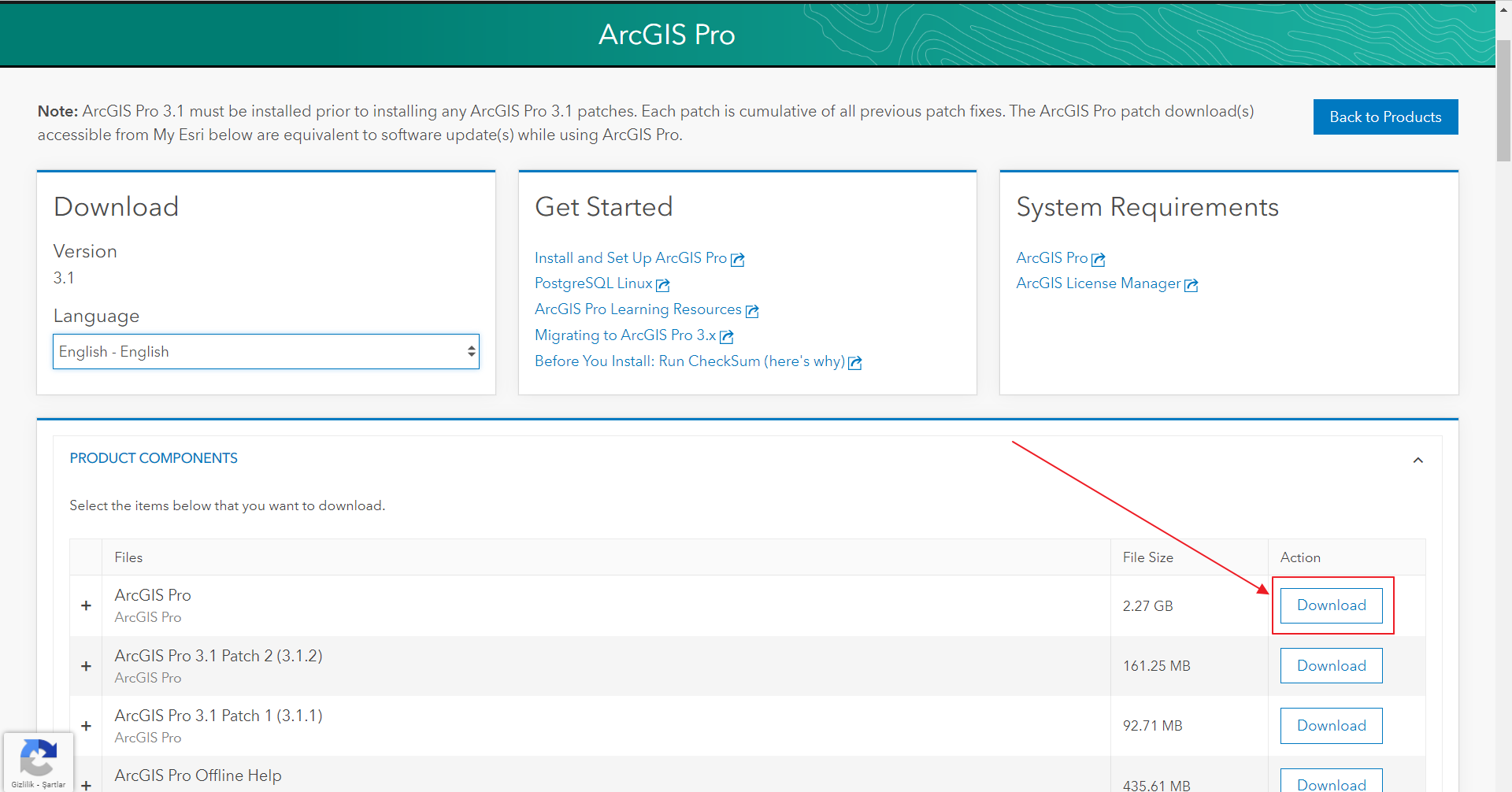
6. İndirme işlemi tamamlandıktan sonra indirilen kurulum dosyasını (Setup.exe) çalıştırın ve indirilen ürünün kurulum kılavuzuna bakın.
Not:
Kurulum kılavuzları, ilgili ürünün indirme sayfasındaki Başlayın (Get Started) bölümünde bulunabilir.
Faydalı Bağlantılar
- ArcGIS Pro Kurulum ve Lisanslama
- ArcGIS Pro Detaylı Kurulum Kılavuzu
- ArcGIS Desktop ve ArcGIS Pro Kurulum ve Lisanslama dokümanları
- My Esri Classic’ten Esri yazılımlarını indirme ve yükleme